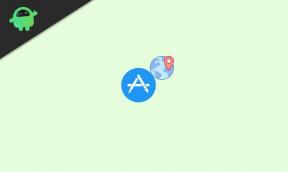So entsperren Sie den Bootloader unter Lenovo A6 Note über ADB Fastboot
Bootloader Entsperren / / August 05, 2021
Die im Besitz von Lenovo befindliche Smartphone-Marke hat im September 2019 das Lenovo A6 Note Smartphone auf den Markt gebracht. Dies ist das Einstiegskategorie-Budget-Smartphone mit anständigen Spezifikationen. Es läuft auf Android 9.0 Pie unter ZUI 11 aus der Box. Hier in diesem Handbuch geben wir Ihnen eine ausführliche Anleitung zum Entsperren des Bootloaders auf Lenovo A6 Note über ADB Fastboot. Ähnlich wie die Android-Smartphones verfügt auch das Lenovo A6 Note-Mobilteil über einen gesperrten Bootloader. Daher kann es mit ein paar Schritten, die unten erwähnt werden, leicht entsperrt werden.
Wenn Sie mit dem Rooten noch nicht vertraut sind, sollten Sie wissen, dass das Entsperren des Bootloaders eines Android-Geräts der erste und wichtigste Schritt im Rooting-Prozess für Android ist.

Inhaltsverzeichnis
- 1 Lenovo A6 Note Geräteübersicht
-
2 Bootloader entsperren: Übersicht
- 2.1 Voraussetzungen:
- 2.2 Download links:
- 3 Schritte zum Entsperren des Bootloaders unter Lenovo A6 Note über ADB Fastboot
Lenovo A6 Note Geräteübersicht
Das Lenovo A6 Note wurde im September 2019 angekündigt und verfügt über ein 6,09-Zoll-IPS-LCD-Display mit einer Bildschirmauflösung von 1560 x 720 Pixel und einer Pixeldichte von 282 PPI. Das Gerät ist durch einen gebogenen 2,5-D-Glasschirm geschützt.
Das Lenovo A6 Note wird von einem Mediatek MT6762 Helio P22 (12 nm) -Chipsatz mit 2/3 GB RAM und 16/32 GB internem Speicher angetrieben. Es unterstützt auch eine externe Speicherkarte mit 256 GB. Das Gerät wurde mit Android 9.0 Pie unter ZUI ausgeliefert und von einem 4000-mAh-Akku (nicht entfernbar) unterstützt.
In Bezug auf die Kamera verfügt das Gerät über ein Dual-Kamera-Setup mit 13MP + 2MP-Primärsensoren und eine Selfie-Kamera mit einem 5MP-Objektiv. Weitere Konnektivitätsoptionen sind 4G-VoLTE, GPS, Glonass, Bluetooth, mobiler Hotspot, Beschleunigungsmesser, Umgebungslichtsensor, Gyroskop, Näherungssensor und Kompass / Magnetometer. etc. Das Lenovo A6 Note verfügt über einen Fingerabdrucksensor auf der Rückseite.
Zusammenhängende Posts:
- Liste der unterstützten TWRP-Wiederherstellung für Lenovo Geräte
- So installieren Sie die Google Camera Night Sight-Funktion auf einem unterstützten Gerät [GCam v6.1 APK]
- Liste der von Android 10 unterstützten Lenovo Geräte
Bootloader entsperren: Übersicht
Der Bootloader ist ein Programm, das jedes Mal gestartet wird, wenn ein Gerät eingeschaltet wird, um das richtige Betriebssystem zu aktivieren. Es enthält die Anweisungen zum Starten des Betriebssystems vom Kernel. Wie ein Smartphone, Tablet oder PC usw.
Mit einem gesperrten oder entsperrten Bootloader können Sie problemlos auf ein Root-Gerät zugreifen. Wenn Sie Ihr Gerät rooten, bedeutet dies, dass Sie Superuser- oder Administratorzugriff auf das Betriebssystem haben, das auf Ihrem Telefon ausgeführt wird. Daher können Sie einige Systemeinstellungen ändern, Anpassungen, Optimierungen usw. verwalten.
Beim Entsperren Ihres Android-Geräte-Bootloaders können Sicherheitsprobleme auftreten. Android-Benutzer entsperren häufig ihre Geräte-Bootloader, um benutzerdefinierte ROMs zu rooten und zu installieren. Manchmal kann die Garantie für Ihr Gerät jedoch ungültig werden. Wenn Ihr Gerät zugemauert ist oder in Boot-Loops usw. steckt Aus dem gleichen Grund ist Android nicht verwurzelt. Smartphone-OEMs möchten den Bootloader auch nicht entsperren oder Ihr Gerät rooten. Sie haben die Wahl und die Bedürfnisse.
Durch das Entsperren des Geräte-Bootloaders kann Ihre Gerätegarantie ungültig werden. Wir bei GetDroidTips sind nicht verantwortlich für das Ziegeln / Beschädigen Ihres Telefons während / nach dem Befolgen dieses Vorgangs. Tun Sie dies auf eigenes Risiko.
Voraussetzungen:
- Zum Entsperren des Bootloaders auf Lenovo A6 Note über ADB Fastboot benötigen Sie einen Laptop oder PC.
- Halten Sie den Akku Ihres Geräts bis zu 50% aufgeladen, zumindest für einen reibungsloseren Prozess.
- Es wird dringend empfohlen, eine zu nehmen vollständige Sicherung der internen Daten Ihres Geräts. Alle Ihre Gerätedaten werden gelöscht.
- Sie benötigen ein USB-Kabel, um Ihr Gerät mit dem PC zu verbinden.
Download links:
- Du brauchst Laden Sie die ADB- und Fastboot-Tools herunter auf Ihren PC und extrahieren Sie es.
- Laden Sie die Lenovo USB-Treiber für Ihren PC.
Warnung!
Bitte beachten Sie: Diese Methode gilt nur für Lenovo A6 Note. Alle internen Daten Ihres Geräts werden vollständig gelöscht. Stellen Sie sicher, dass Sie ein Backup erstellen.
Schritte zum Entsperren des Bootloaders unter Lenovo A6 Note über ADB Fastboot
- Zunächst müssen Sie die Entwickleroptionen> OEM-Entsperrung und USB-Debugging aktivieren aktivieren.
- Gehen Sie dazu zu Ihren Geräteeinstellungen> Info> Softwareinformationen> Mehr> tippen Sie siebenmal auf die Build-Nummer, um die Meldung "Sie sind jetzt Entwickler" anzuzeigen.

- Gehen Sie dazu zu Ihren Geräteeinstellungen> Info> Softwareinformationen> Mehr> tippen Sie siebenmal auf die Build-Nummer, um die Meldung "Sie sind jetzt Entwickler" anzuzeigen.
- Kehren Sie nun zum Haupteinstellungsmenü zurück> suchen Sie nach Entwickleroptionen> tippen Sie darauf> aktivieren Sie die Einstellungen für OEM-Entsperrung und USB-Debugging.

- Laden Sie die ADB Fastboot-Zip-Datei herunter und extrahieren Sie sie auf Ihren PC.
- Schließen Sie nun Ihr Lenovo Telefon über ein USB-Kabel an den Computer an und installieren Sie die Lenovo USB-Treiber auf Ihrem PC.
- Gehe zum zui Website entsperren Geben Sie alle erforderlichen Informationen ein und klicken Sie auf die Schaltfläche Antrag senden, um die gerätespezifische Entsperrung zu beantragen.
- Warten Sie nun eine Weile und Sie erhalten eine E-Mail mit einer Datei. Laden Sie diese Datei herunter und kopieren Sie sie in Ihren ADB-Ordner.
- Wechseln Sie zum installierten ADB Fastboot-Ordner und öffnen Sie ein Eingabeaufforderungsfenster, indem Sie die Umschalttaste + rechte Maustaste drücken. Klicken Sie in einen leeren Bereich und klicken Sie hier auf Eingabeaufforderung öffnen.

- Geben Sie nun den folgenden Befehl in die Eingabeaufforderung ein und drücken Sie die Eingabetaste:
ADB-Geräte - Wenn ein Popup-Bildschirm zum Ermöglichen des USB-Debuggens angezeigt wird, aktivieren Sie ihn immer von diesem Computer aus und bestätigen Sie durch Tippen auf Zulassen.

- Starten Sie nun Ihr Gerät im Bootloader neu, indem Sie entweder das Befehlsfenster aufrufen, oder Sie können den Bootloader über eine Tastenkombination starten.
adb Bootloader neu starten

- Geben Sie nun den folgenden Befehl in die Eingabeaufforderung ein und drücken Sie die Eingabetaste:
Fastboot-Geräte
- Dieser Befehl listet die Seriennummer des angeschlossenen Geräts auf. Wenn dort die Seriennummer Ihres Telefons angezeigt wird, können Sie loslegen. (Wenn nicht aufgeführt, installieren Sie den USB-Treiber erneut und wiederholen Sie den obigen Befehl.)
- Wenn das Telefon aufgelistet ist, fahren Sie mit dem folgenden Befehl mit dem nächsten Schritt fort und drücken Sie die Eingabetaste:
Fastboot Flash Unlock (Dateiname) .img
- Verwenden Sie danach den folgenden Befehl und drücken Sie die Eingabetaste:
Fastboot OEM Unlock-Go
- Nachdem der obige Befehl ausgeführt wurde, geben Sie den folgenden Befehl ein und geben Sie ihn ein:
Fastboot Neustart
- Jetzt wird Ihr Telefon neu gestartet. Warten Sie eine Weile und Ihr Gerät startet das System erneut.
- Das ist es. Jetzt kann Ihr Geräte-Bootloader kostenlos verwendet werden.
Ich hoffe, Sie haben den Bootloader auf Ihrem Gerät erfolgreich entsperrt. Wenn Sie Fragen zu dieser Methode haben, hinterlassen Sie unten einen Kommentar.
Ich bin ein Tech Content Writer und ein Vollzeit-Blogger. Da ich Android und Googles Gerät liebe, begann ich meine Karriere mit dem Schreiben für Android OS und deren Funktionen. Dies führte mich dazu, "GetDroidTips" zu starten. Ich habe einen Master of Business Administration an der Mangalore University in Karnataka abgeschlossen.